APG Modell 554A USB-Kassenschubladen und Windows 8.1/10
Die neueste Version des Microsoft-Betriebssystems Windows Version 8.1/10 verfügt über neue Funktionen, die sich auf die Leistung der USB-Schnittstellen-Kassenschublade APG Modell 554A auswirken können. Diese neuen Funktionen und ihre Standardeinstellungen dienen einem neuen Energieverwaltungsmodell des Win 8.1/10-fähigen Host-PCs. Eine Zusammenfassung der Änderungen finden Sie unter diesem Link: http://support.microsoft.com/kb/2900614 Zusammenfassung: Win 8.1/10 zählt USB-Peripheriegeräte bei der ersten Verbindung nicht mehr automatisch auf. Beobachtbare Eigenschaften: Wenn die APG USB-Geldkassette Modell 554A an einen PC mit Windows 8.1/10 angeschlossen ist, leuchtet die grüne LED an unserem Controller in der Kassette konstant. Diejenigen, die mit unserer USB-Geldkassette Modell 554A vertraut sind, werden sich vielleicht daran erinnern, dass unsere grüne LED nach dem Anschluss an einen PC mit dem Betriebssystem Windows 8.0 oder niedriger kontinuierlich blinkt. Die blinkende grüne LED zeigt an, dass die Kassenschublade mit dem Betriebssystem des Host-PCs abgeglichen ist. Eine ständig leuchtende grüne LED zeigt an, dass die Kassenschublade nicht mit dem Betriebssystem des Host-PCs abgeglichen ist. Bei einer typischen System- und Software-Architektur sollten keine Änderungen im Betrieb der Kassenschublade auftreten, wenn ein PC mit Windows 8.1/10 bedient wird. Bei den folgenden Ereignissen kann jedoch ein Fehler auftreten:-
- Verwendung der nativen Windows-DLL mit den Standardeinstellungen von Win 8.1/10 für die Stromversorgung unseres USB-Geräts:
-
- Laden Sie die Kassenschubladen-DLL in die POS-Anwendung
-
- Senden Sie den Befehl Schublade öffnen
-
- Entladen Sie die DLL, bevor Sie die Schublade schließen
-
- Verwendung der nativen Windows-DLL mit den Standardeinstellungen von Win 8.1/10 für die Stromversorgung unseres USB-Geräts:
-
- Verwendung des OPOS Service Object mit den Standardeinstellungen von Win 8.1/10 für die Stromversorgung unseres USB-Geräts:
-
- Aktivieren Sie das OPOSCashDrawer-Gerät in der OPOS-kompatiblen POS-Anwendung
-
- Senden Sie den Befehl Schublade öffnen
-
- Deaktivieren Sie das Gerät der Kassenschublade in der OPOS-kompatiblen POS-Anwendung, bevor Sie die Schublade schließen.
-
- Verwendung des OPOS Service Object mit den Standardeinstellungen von Win 8.1/10 für die Stromversorgung unseres USB-Geräts:
-
- Ändern Sie die POS-Anwendung so, dass die Kassenschubladen-DLL während der gesamten Laufzeit der POS-Anwendung geladen bleibt (oder das OPOSCashDrawer-Gerät aktiviert ist).
-
- Vergewissern Sie sich, dass die Kassenschublade geschlossen ist, bevor Sie die POS-Anwendung beenden; oder genauer gesagt, bevor Sie die DLL der Kassenschublade entladen oder das OPOSCashDrawer-Gerät deaktivieren.
-
- Trennen Sie die APG Kassenschublade Modell 554A vom Win 8.1/10 Computer
-
- Starten Sie den Registrierungs-Editor. Klicken Sie auf Suchen und geben Sie regedit.exe in das Suchfeld ein.
-
- Suchen Sie den Registrierungsschlüssel für die Kassenschublade
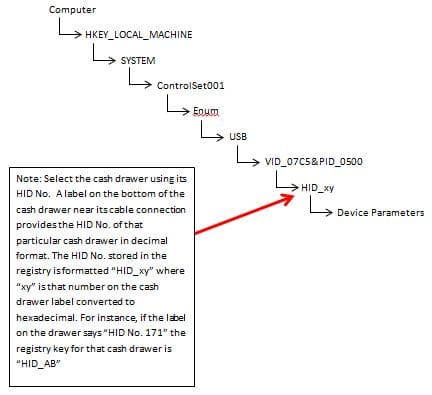
- Suchen Sie den Registrierungsschlüssel für die Kassenschublade
-
- Wählen Sie mit einem Klick den Registrierungsschlüssel „Geräteparameter“, wie hier gezeigt

- Wählen Sie mit einem Klick den Registrierungsschlüssel „Geräteparameter“, wie hier gezeigt
-
- Beachten Sie, dass die Standardeinstellungen für die Unternamen der Registrierungsschlüssel „DeviceResetNotificationEnabled“, „DeviceSelectiveSuspended“, „EnhancedPowerManagementEnabled“ und „LegacyTouchScaling“ jeweils auf den Wert „1“ gesetzt sind, wie hier gezeigt, und der Untername „SelectiveSuspendEnabled“ ist auf 01 gesetzt.
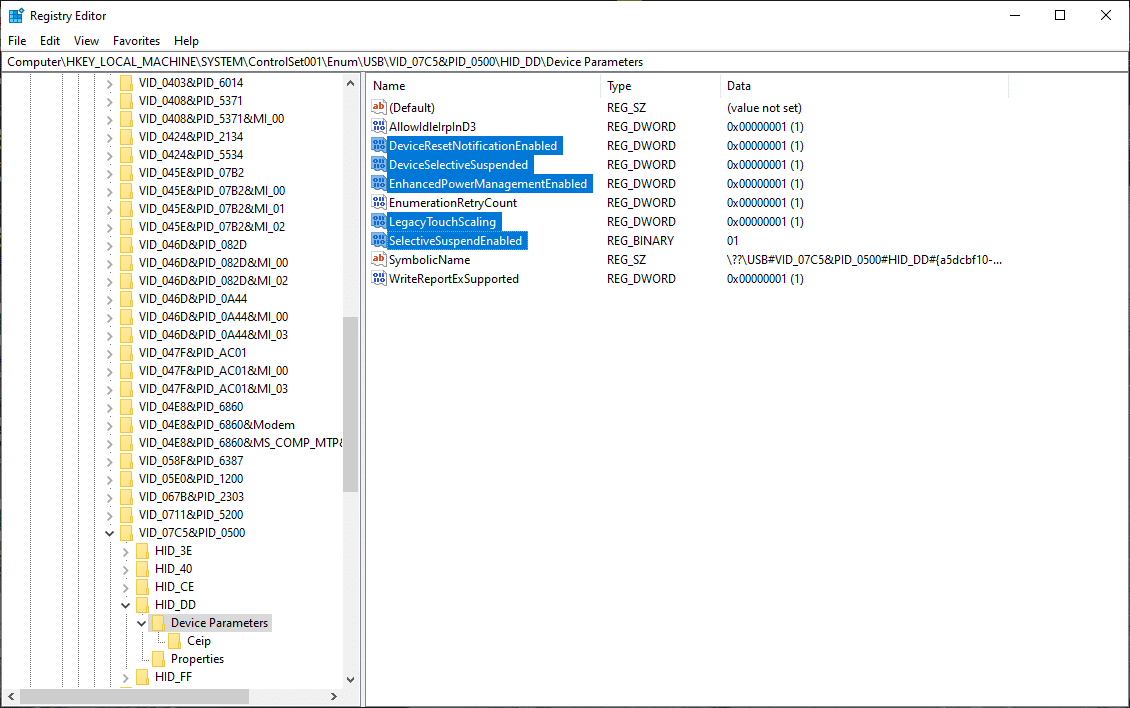
- Beachten Sie, dass die Standardeinstellungen für die Unternamen der Registrierungsschlüssel „DeviceResetNotificationEnabled“, „DeviceSelectiveSuspended“, „EnhancedPowerManagementEnabled“ und „LegacyTouchScaling“ jeweils auf den Wert „1“ gesetzt sind, wie hier gezeigt, und der Untername „SelectiveSuspendEnabled“ ist auf 01 gesetzt.
-
- Doppelklicken Sie auf den Unternamen des Registrierungsschlüssels „DeviceResetNotificationEnabled“, ändern Sie den Wert in „0“ und klicken Sie auf „OK“, wie hier gezeigt.
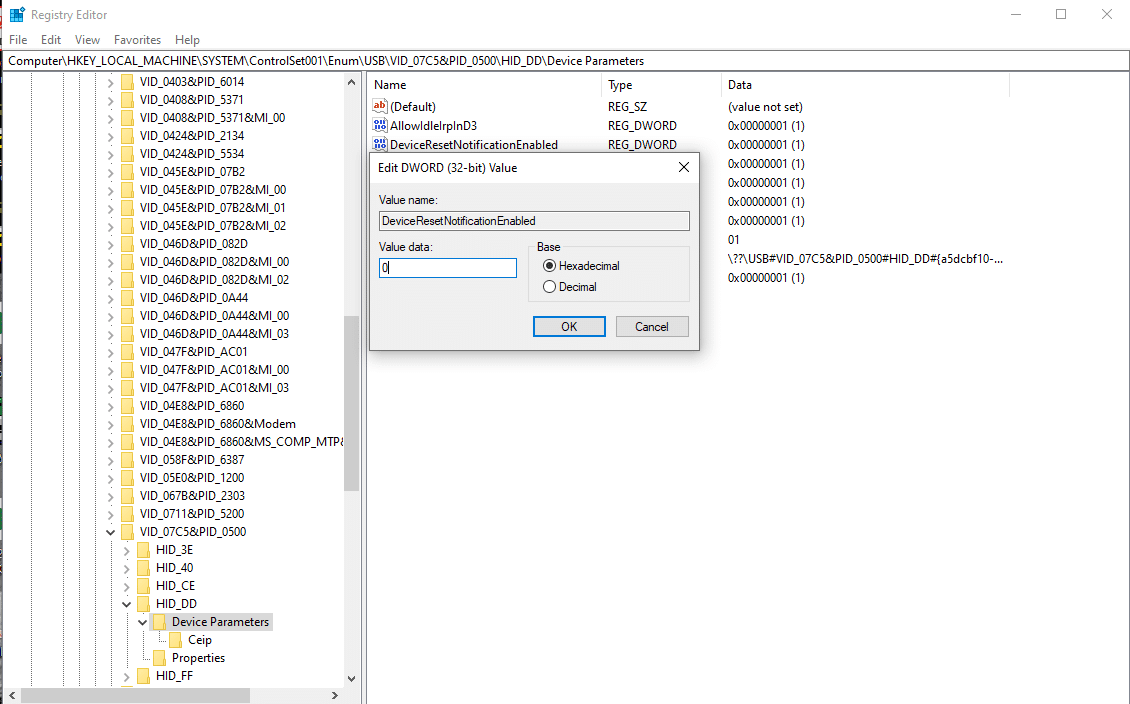
- Doppelklicken Sie auf den Unternamen des Registrierungsschlüssels „DeviceResetNotificationEnabled“, ändern Sie den Wert in „0“ und klicken Sie auf „OK“, wie hier gezeigt.
-
- Doppelklicken Sie auf den Unternamen des Registrierungsschlüssels „DeviceSelectiveSuspended“, ändern Sie den Wert in „0“ und klicken Sie auf „OK“, wie hier gezeigt.
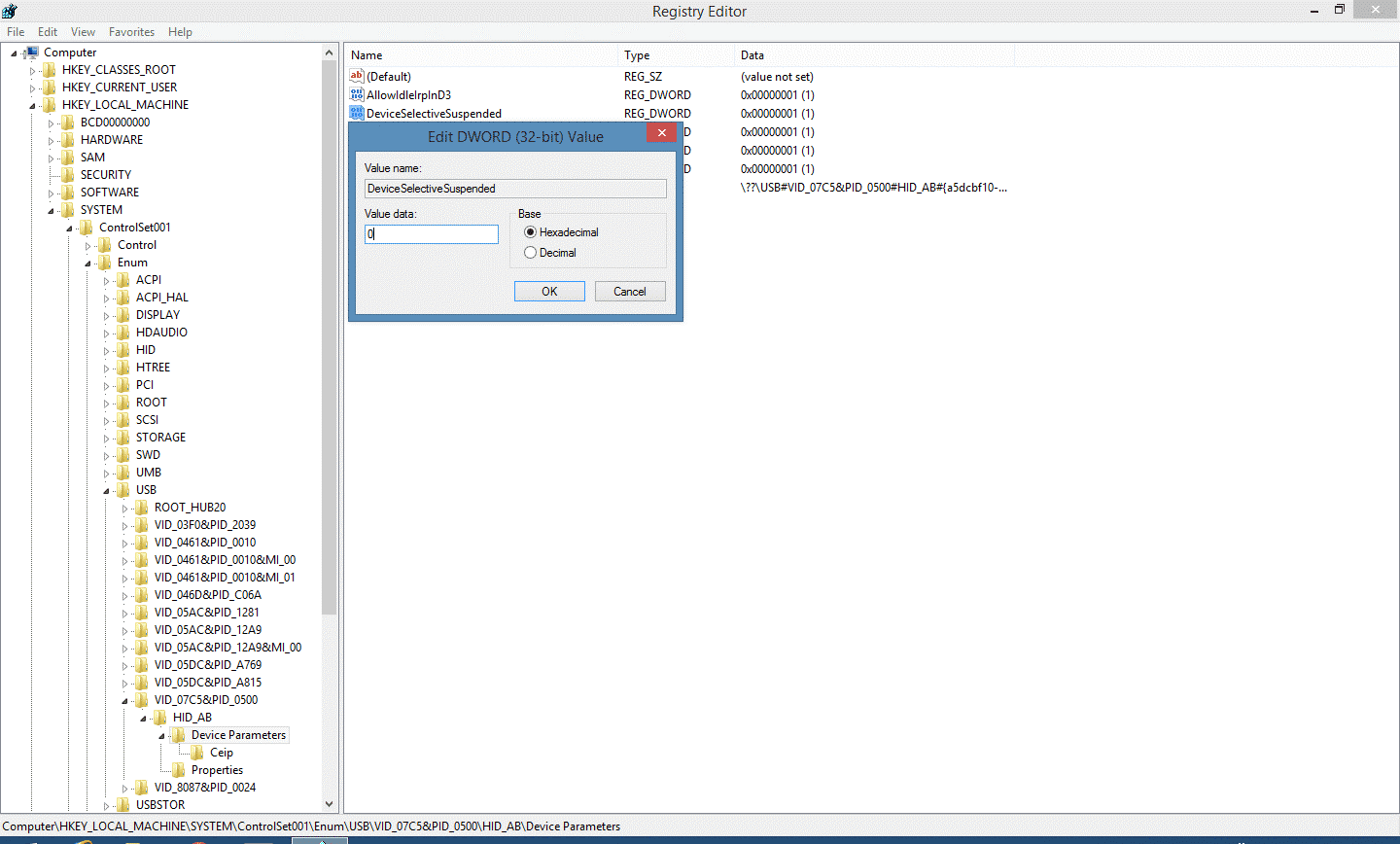
- Doppelklicken Sie auf den Unternamen des Registrierungsschlüssels „DeviceSelectiveSuspended“, ändern Sie den Wert in „0“ und klicken Sie auf „OK“, wie hier gezeigt.
-
- Doppelklicken Sie auf den Unternamen des Registrierungsschlüssels „EnhancedPowerManagementEnabled“, ändern Sie den Wert in „0“ und klicken Sie auf „OK“, wie hier gezeigt.
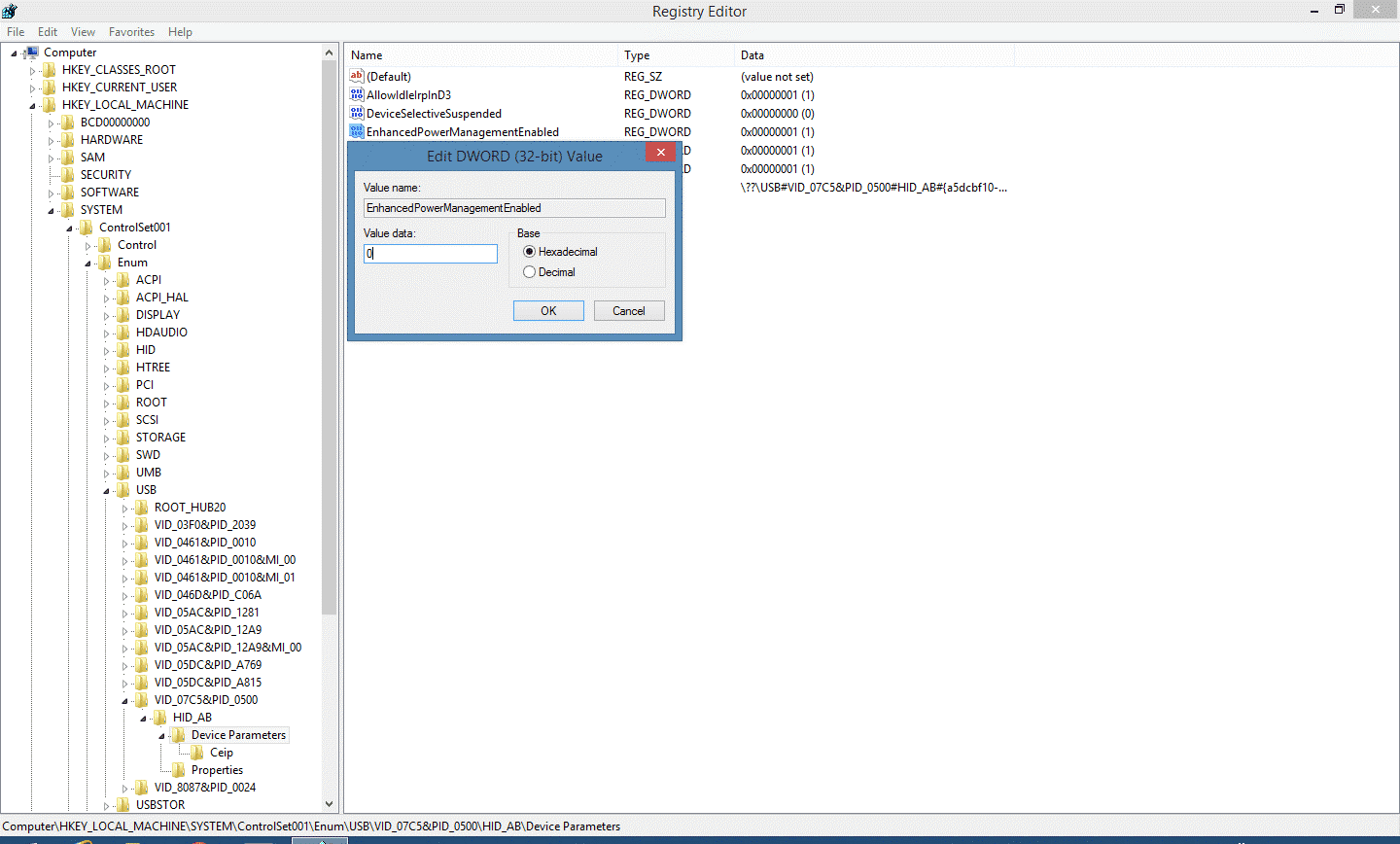
- Doppelklicken Sie auf den Unternamen des Registrierungsschlüssels „EnhancedPowerManagementEnabled“, ändern Sie den Wert in „0“ und klicken Sie auf „OK“, wie hier gezeigt.
-
- Doppelklicken Sie auf den Unternamen des Registrierungsschlüssels „LegacyTouchScaling“, ändern Sie den Wert in „0“ und klicken Sie auf „OK“, wie hier gezeigt.
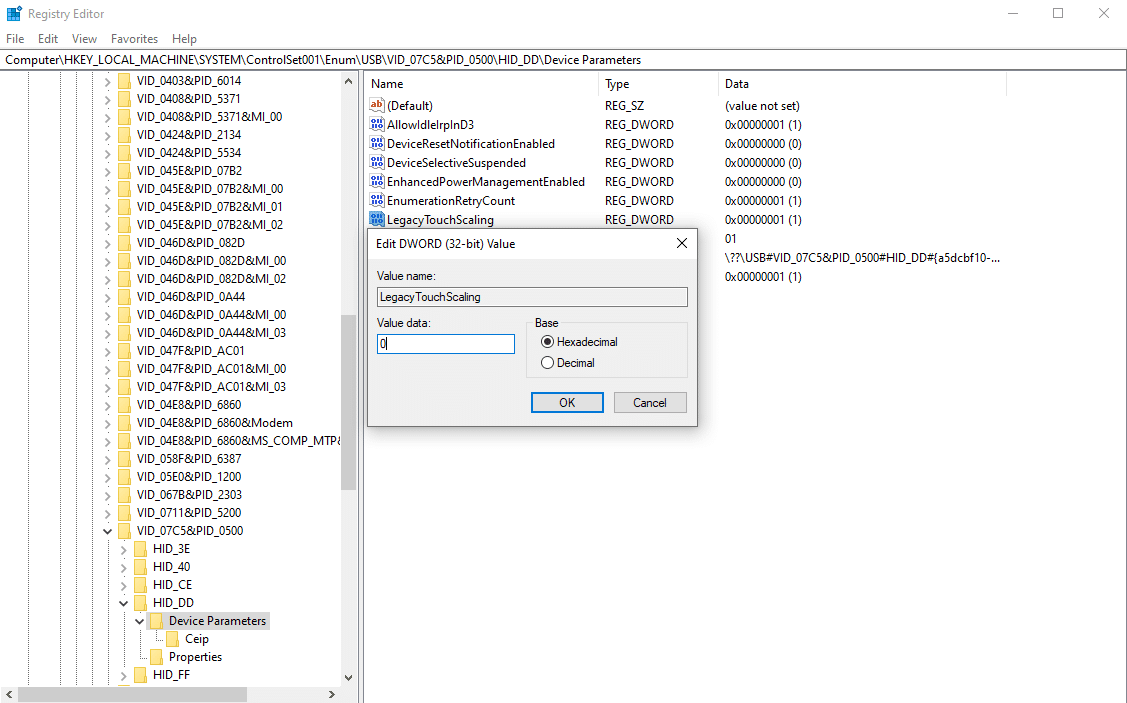
- Doppelklicken Sie auf den Unternamen des Registrierungsschlüssels „LegacyTouchScaling“, ändern Sie den Wert in „0“ und klicken Sie auf „OK“, wie hier gezeigt.
-
- Doppelklicken Sie auf den Unternamen des Registrierungsschlüssels „SelectiveSuspendEnabled“ und ändern Sie seinen Wert in „00“, indem Sie auf das Feld „01“ klicken, um den Wert zu markieren, wie hier gezeigt.
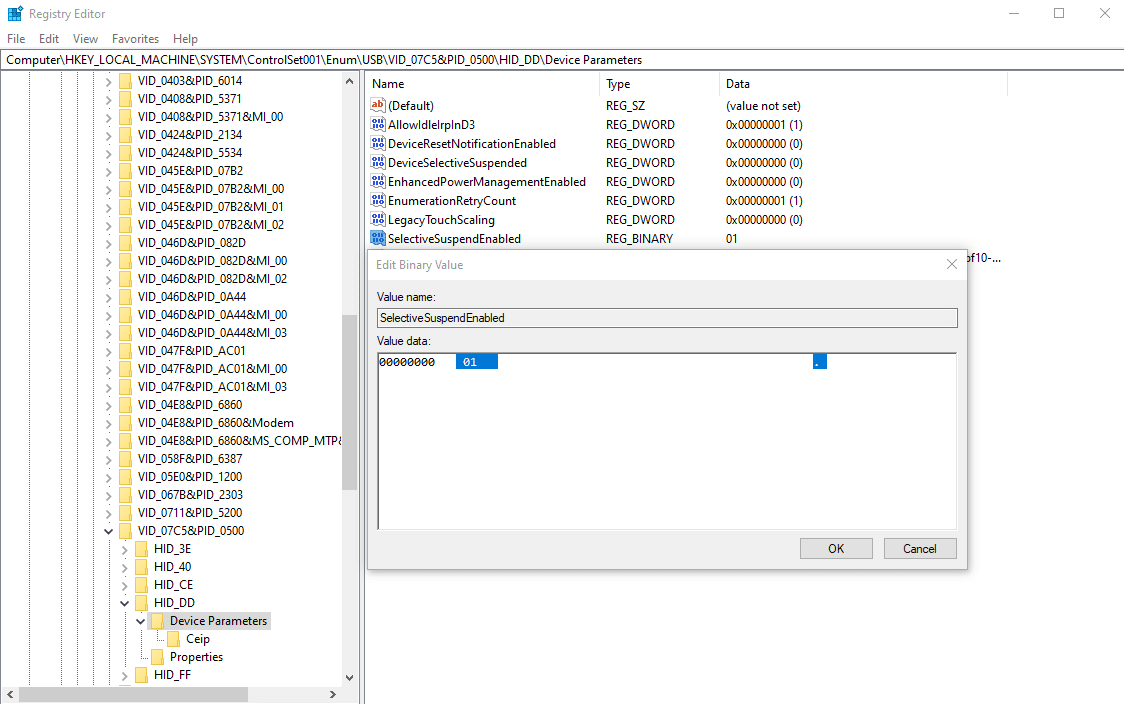
- Doppelklicken Sie auf den Unternamen des Registrierungsschlüssels „SelectiveSuspendEnabled“ und ändern Sie seinen Wert in „00“, indem Sie auf das Feld „01“ klicken, um den Wert zu markieren, wie hier gezeigt.
-
- Geben Sie eine „0“ ein, nachdem das Feld hervorgehoben wurde, und der Wert ändert sich in „00“, wie hier gezeigt.
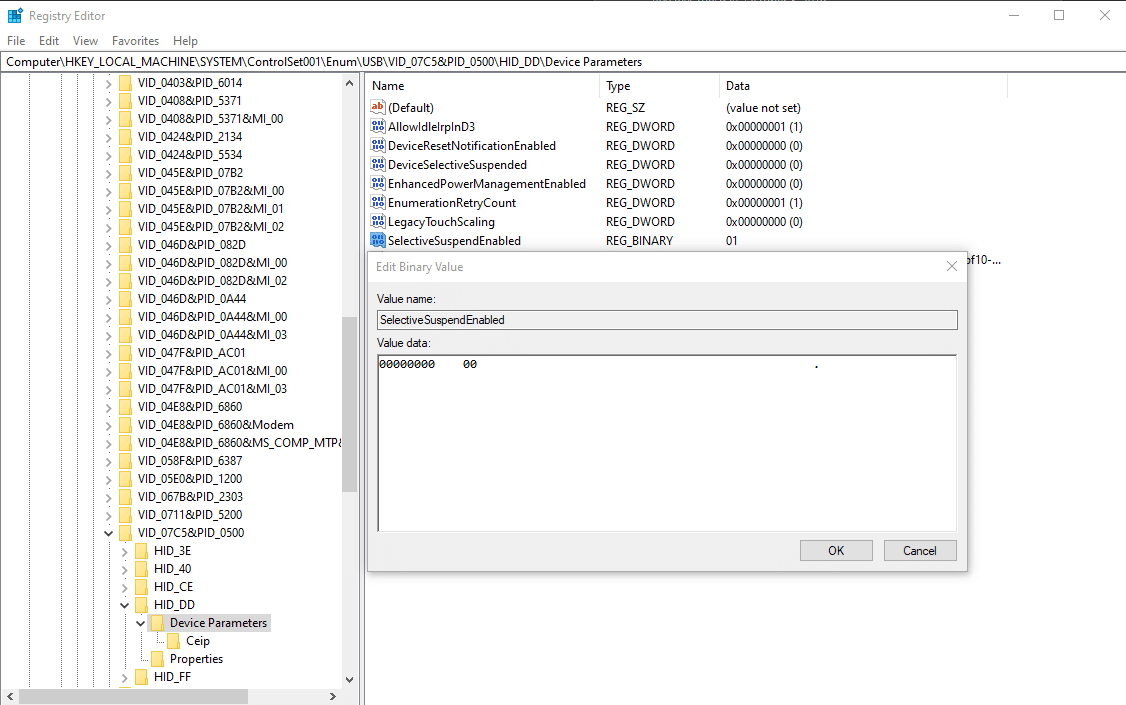
- Geben Sie eine „0“ ein, nachdem das Feld hervorgehoben wurde, und der Wert ändert sich in „00“, wie hier gezeigt.
-
- Nach der Fertigstellung sollten die neuen Werte für die Unternamen der Registrierungsschlüssel „DeviceResetNotificationEnabled“, „DeviceSelectiveSuspended“, „EnhancedPowerManagementEnabled“ und „LegacyTouchScaling“ auf „0“ und der Untername „SelectiveSuspendEnabled“ auf „00“ gesetzt sein, wie gezeigt.
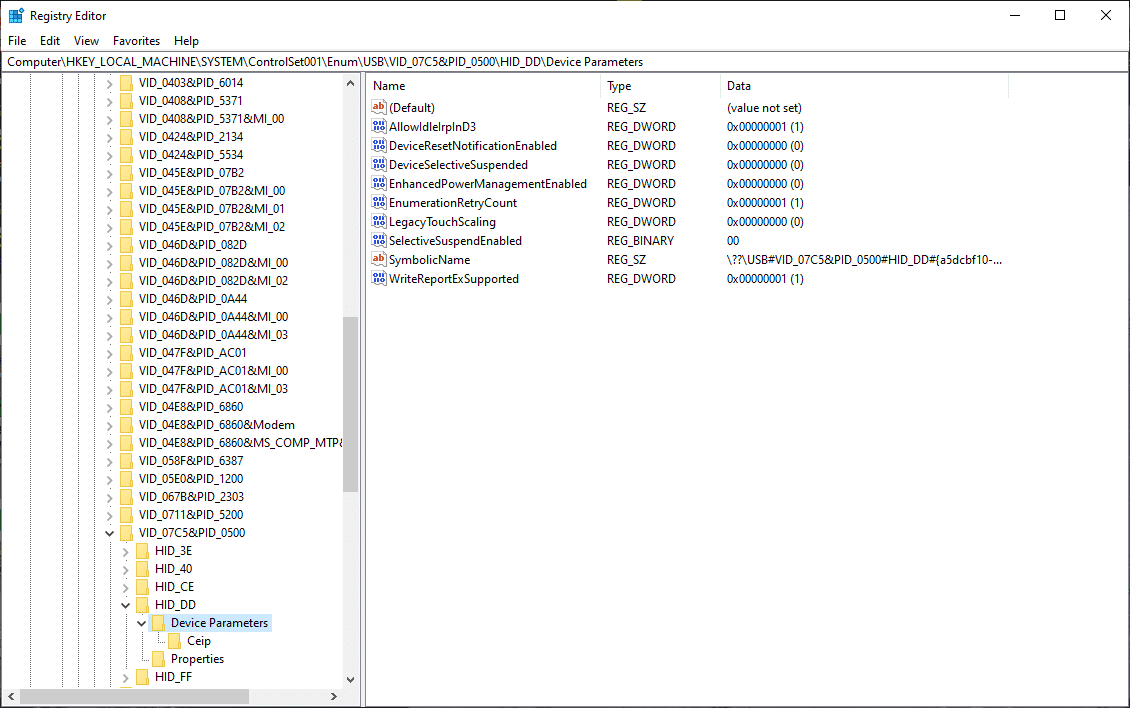
- Nach der Fertigstellung sollten die neuen Werte für die Unternamen der Registrierungsschlüssel „DeviceResetNotificationEnabled“, „DeviceSelectiveSuspended“, „EnhancedPowerManagementEnabled“ und „LegacyTouchScaling“ auf „0“ und der Untername „SelectiveSuspendEnabled“ auf „00“ gesetzt sein, wie gezeigt.
-
- Schließen Sie den Systemregistrierungseditor
-
- Schließen Sie die USB-Kassenschublade Modell 554A an den Win 8.1/10-fähigen PC an.
-
- Überprüfen Sie die ordnungsgemäße Leistung.


